لفترة طويلة ، كان اللاعبون يطلبون من Steam إطلاق ميزة إدارة التخزين للنظام الأساسي. لقد استغرقت Valve بعض الوقت لإنجاز المهمة ، لكن الأمر هنا الآن وهذا كل ما يهم. الميزة تسمى مدير تخزين Steam ، وهو يعمل بشكل أفضل مما تعتقد.
لم يتم إنشاء هذه الميزة ليتم العثور عليها بسهولة ، لسبب غير معروف. لكن هذا جيد ، سنشرح كل شيء. كما هو الحال الآن ، فقد ولت أيام استخدام التطبيقات الخارجية أو مشاهدة مقاطع الفيديو على YouTube أو البحث في المنتديات المختلفة على الإنترنت فقط حتى تتمكن من معرفة كيفية نقل الألعاب دون إفسادها.
ما هو برنامج Steam Storage Manager؟
Steam Storage Manager هي أداة مصممة لمساعدة اللاعبين على تصور مقدار المساحة التي تستخدمها كل لعبة فيديو. ليس ذلك فحسب ، بل يمكن لهذه الميزة فرز كل لعبة بسهولة ، ويمكن للأشخاص استخدامها لإلغاء تثبيت العناوين أو نقلها بكميات كبيرة. ليست هناك حاجة للعب مع \ SteamLibrary المجلدات بعد الآن حيث تميل الألعاب إلى أن يكون لها أسماء مجلدات مختلفة.
كيفية استخدام Steam Storage Manager
لاستخدام ميزة Steam Storage Manager ، يجب عليك الانتقال إلى Steam Library Folder وإنشاء واحدة جديدة. من هناك ، انقل الألعاب إلى المجلد الجديد حسب الرغبة.
كيفية العثور على Steam Storage Manager
أول شيء تريد القيام به هنا هو فتح مدير التخزين. قد تعتقد أن هذه مهمة مباشرة ، لكن هذا ليس هو الحال على الإطلاق. لذا ، دعونا نشرح ما يجب القيام به الآن.
ابدأ بالبدء في Steam.
سجّل الدخول باستخدام بيانات اعتماد Steam الرسمية إذا لم تكن قد قمت بذلك بالفعل.

انقر فوق Steam ، ثم انتقل إلى Settings (الإعدادات).
من هناك ، انتقل إلى التنزيلات> مجلدات مكتبة Steam.
على الفور ستظهر نافذة مدير التخزين.
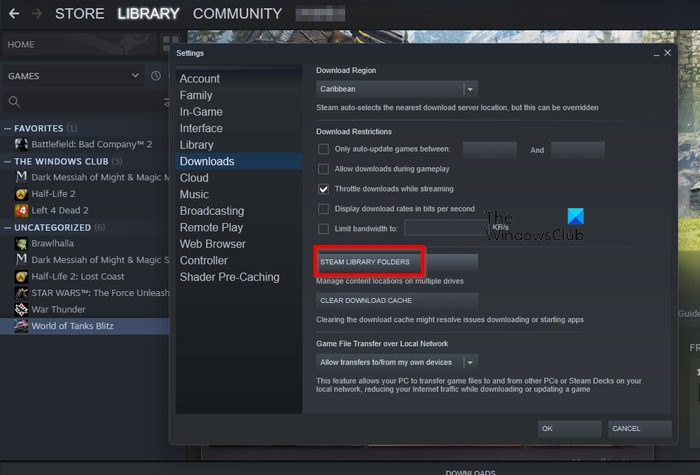
بدلاً من ذلك ، يمكنك الوصول إلى Storage Manager عبر طريقة مختلفة. كل ما عليك فعله هو النقر على زر التنزيلات أسفل تطبيق Steam.
بعد ذلك ، انقر فوق رمز الإعدادات الموجود في الزاوية العلوية اليمنى من النافذة.
أخيرًا ، انقر فوق Steam Library Folders لفتح Steam Storage Manager.
قم بإضافة محرك أو مجلد مكتبة Steam جديد
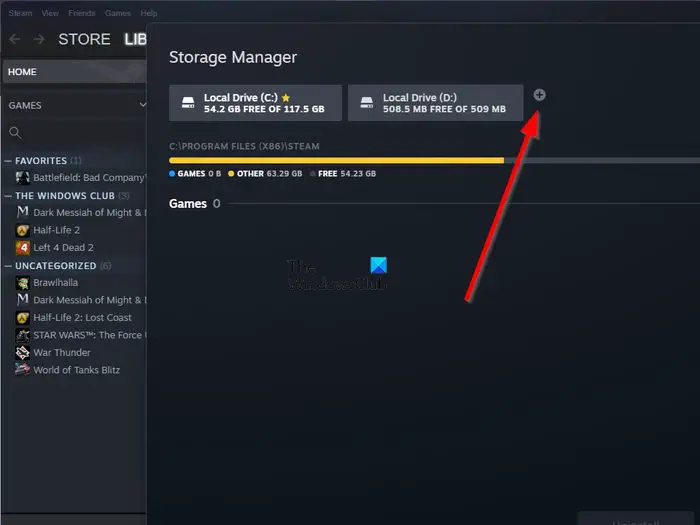
معايرة القلم السطحي
يتيح مدير التخزين للمستخدمين إضافة مجلد مكتبة Steam جديد داخل نفس محرك الأقراص أو محرك أقراص جديد.
لإضافة محرك أقراص جديد ، يجب النقر فوق رمز علامة الجمع بجانب محرك الأقراص ذي الصلة.
من هناك ، انقر فوق الزر الأزرق الذي يقرأ ، إضافة.
على الفور سيتم جعل محرك الأقراص الجديد مرئيًا.
عندما يتعلق الأمر بإضافة مجلد ، يجب عليك النقر فوق رمز علامة الجمع بجوار محرك الأقراص الجديد.
ستظهر قائمة مع مجموعة من المجلدات.
هذا هو المكان الذي ستنشئ فيه مجلد \ SteamLibrary جديد إذا لم يكن محرك الأقراص الجديد يحتوي على واحد بالفعل.
قم بإنشاء مجلد افتراضي لمكتبة Steam أو محرك أقراص
فيما يتعلق بالراحة ، نقترح تعيين مجلد افتراضي بحيث لا تضطر إلى تحديد مكان لعبة الفيديو الخاصة بك في كل مرة يتم فيها تنزيل واحدة من متجر Steam. الآن ، في معظم الحالات ، تم بالفعل تعيين مجلد افتراضي ، ولكن هل من الممكن تعيين مجلد آخر؟ نعم ، يمكنك ذلك ، وسنشرح كيف.
من نافذة Storage Manager ، يرجى اختيار محرك الأقراص الذي ترغب في استخدامه.
انقر فوق الزر ثلاثي النقاط إلى اليمين.
ستظهر قائمة منسدلة على الفور.
من تلك القائمة ، حدد جعله افتراضيًا.
إذا ظهرت نجمة بجانب اسم محرك الأقراص ، فيمكنك أن تكون واثقًا من أنه محرك الأقراص الافتراضي حتى يتم تغييره.
انقل الألعاب على Steam إلى مجلد آخر
بعد إضافة محرك أقراص جديد وتعيين مجلد آخر كمجلد افتراضي ، فقد حان الوقت لنقل الألعاب. يتم القيام بذلك بسهولة ببضع نقرات على زر الماوس ، لذلك دعونا نناقش هذا الأمر.
تأكد من تشغيل نافذة مدير التخزين.
بعد ذلك ، حدد محرك الأقراص حيث يتم تخزين الألعاب.
يجب أن ترى قائمة الألعاب ، في الواقع ، جميع الألعاب المثبتة حاليًا على محرك الأقراص.
يمكنك الآن تحديد لعبة واحدة أو أكثر باستخدام مربع الاختيار الموجود بجوار كل عنوان.
بمجرد اختيار العناوين الصحيحة ، يجب عليك الآن النقر فوق الزر 'نقل'.
حدد محرك الأقراص أو المجلد الذي تريد نقل ملفات اللعبة إليه.
يقرأ : لعبة Steam تفريغ بطيء؟ تسريع التفريغ!
كيف تعمل صفحة إدارة التخزين في Steam؟
تم إجراء إصلاح شامل لصفحة إدارة تخزين Steam منذ فترة. كانت الفكرة هي تسهيل إدارة مكتبات الألعاب على المستخدمين. يمكن للأشخاص الذين لديهم محرك أقراص ثابت كبير لغرض التخزين ، و SSD صغير للسرعة ، استخدام هذه الميزة لنقل الألعاب ذهابًا وإيابًا بين محركي الأقراص.
كيف يمكنني الوصول إلى مدير التخزين في Steam؟
من أجل العثور على طريقك إلى Steam Storage Manager ، يجب عليك فتح Steam ثم النقر فوق زر Steam. من هناك ، حدد الإعدادات عبر القائمة المنسدلة. انتقل إلى التنزيلات ، وبمجرد الانتهاء من ذلك ، انتقل إلى Steam Library Folders. يجب أن تصادف الآن مدير التخزين حيث ستتمكن من إدارة جميع ألعاب Steam بسهولة.














